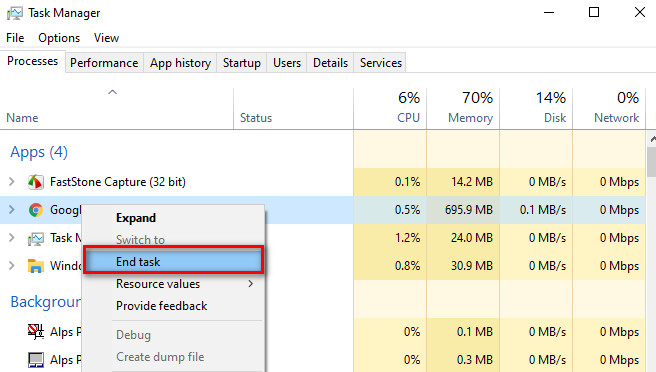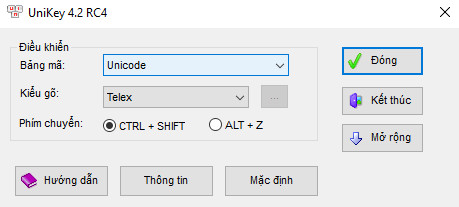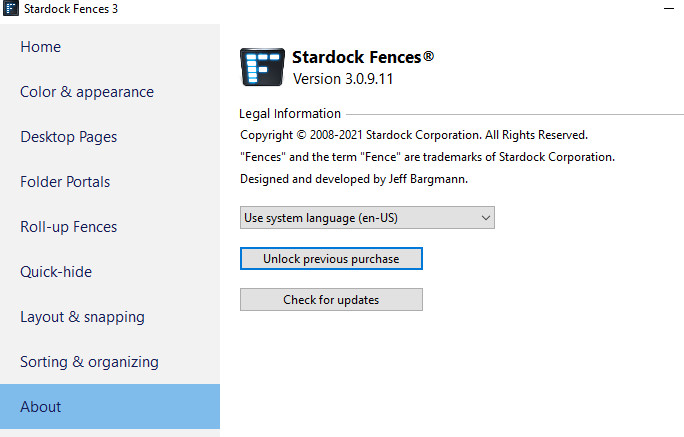
Download Stardock Fences 3 full về máy tính
By Hồ Phương -
Nếu bạn muốn sắp xếp vị trí, thứ tự các icon trên màn hình máy tính, laptop bằng những cách độc đáo nhất thì Stardock Fences là ứng dụng bạn cần sử dụng. Hãy cùng thư viện thủ thuật windows tìm hiểu cách download Stardock Fences 3 full, cách cài đặt và sử dụng ứng dụng sắp xếp icon trên màn hình PC.
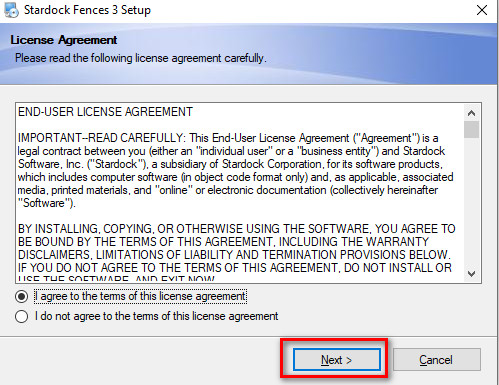 Bước 3: Bỏ check ô Yes, also install Groupy, sau đó nhấn Next.
Bước 3: Bỏ check ô Yes, also install Groupy, sau đó nhấn Next.
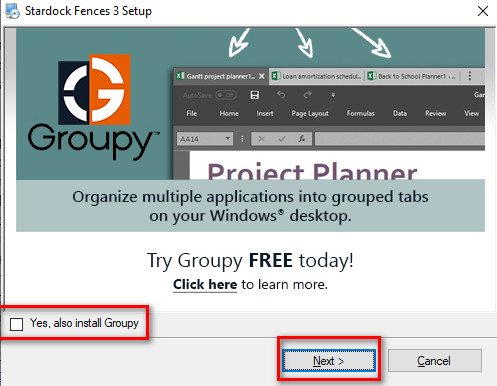 Bước 4: Chọn thư mục lưu file cài đặt ứng dụng trên ổ cứng máy tính bạn, nhấn Next để sang bước tiếp theo.
Bước 4: Chọn thư mục lưu file cài đặt ứng dụng trên ổ cứng máy tính bạn, nhấn Next để sang bước tiếp theo.
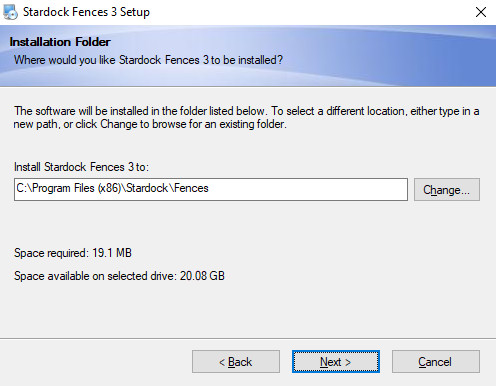 Bước 5: Sau khi cài đặt thành công , một cửa sổ xuất hiện, nếu bạn muốn sử dụng thử phần mềm Stardock Fences 3 hãy chọn dòng Start 30 Day Trial.
Hoặc nếu muốn sử dụng full tính năng Stardock Fences 3 có thể ủng hộ nhà sản xuất bằng cách mua Product key nha.
Mình sẽ hướng dẫn cách sử dụng phiên bản Start 30 Day Trial, nhập email của bạn, nhấn Continue để tiếp tục.
Bước 5: Sau khi cài đặt thành công , một cửa sổ xuất hiện, nếu bạn muốn sử dụng thử phần mềm Stardock Fences 3 hãy chọn dòng Start 30 Day Trial.
Hoặc nếu muốn sử dụng full tính năng Stardock Fences 3 có thể ủng hộ nhà sản xuất bằng cách mua Product key nha.
Mình sẽ hướng dẫn cách sử dụng phiên bản Start 30 Day Trial, nhập email của bạn, nhấn Continue để tiếp tục.
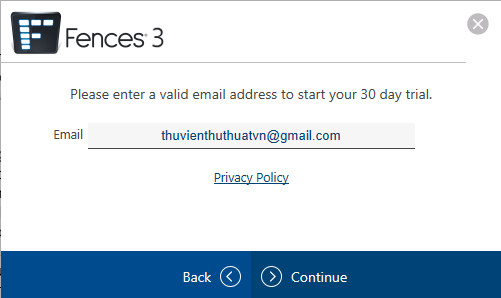 Bước 6: Mở Gmail để xác nhận việc dùng thử Start 30 Day Trial.
Bước 6: Mở Gmail để xác nhận việc dùng thử Start 30 Day Trial.
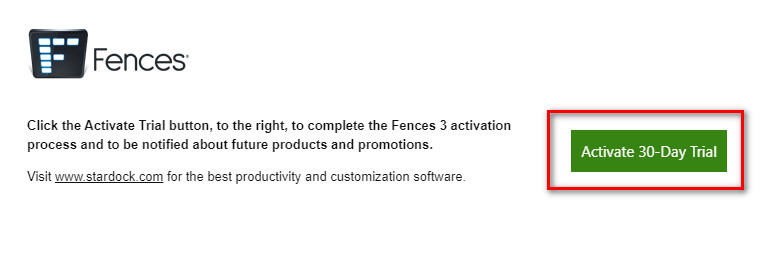 Bước 7: Nếu thấy thông báo như hình bên dưới thì việc kích hoạt dùng thử phần mềm Stardock Fences 30 ngày đã thành công, nhấn Finish để kết thúc.
Bước 7: Nếu thấy thông báo như hình bên dưới thì việc kích hoạt dùng thử phần mềm Stardock Fences 30 ngày đã thành công, nhấn Finish để kết thúc.
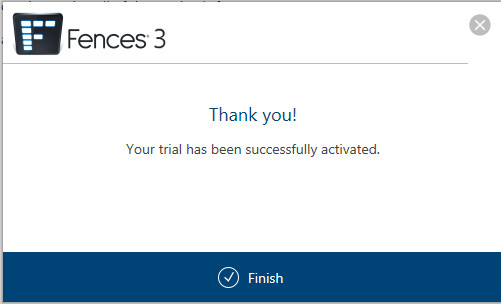

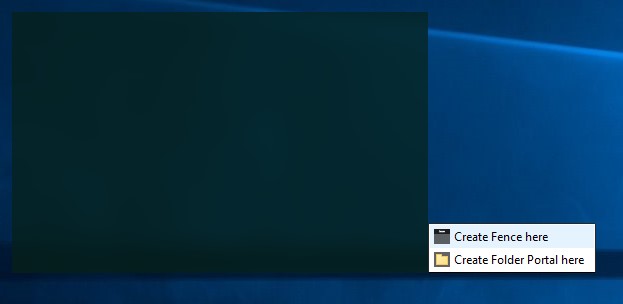 Sau đó bạn có thể kéo các icon mà mình muốn gộp thành 1 nhóm chung, cách này giúp người dùng quản lý các icon, thư mục cùng chủ đề dễ dàng hơn.
3 - Sorting & organizing: Sắp xếp và tổ chức vị trí các icon theo ý thích của mình
Và còn nhiều chức năng nữa, các bạn có thể tự khám phá và tổ chức các icon theo phong cách và sở thích của riêng mình nha.
Sau đó bạn có thể kéo các icon mà mình muốn gộp thành 1 nhóm chung, cách này giúp người dùng quản lý các icon, thư mục cùng chủ đề dễ dàng hơn.
3 - Sorting & organizing: Sắp xếp và tổ chức vị trí các icon theo ý thích của mình
Và còn nhiều chức năng nữa, các bạn có thể tự khám phá và tổ chức các icon theo phong cách và sở thích của riêng mình nha.
Phần mềm Stardock Fences 3 là gì?
Stardock Fences là một công cụ tiện ích cho Windows, giúp sắp xếp tự động các biểu tượng (shortcut hoặc icon) trên màn hình máy tính do hãng Stardock nổi tiếng phát triển và phân phối. Nhắc đến Stardock thì có lẽ không ai có thể chê được, vì tất cả những gì do ông hoàng này sản xuất đều đáp ứng được kỳ vọng của mọi người. Hầu hết các trò chơi và phần mềm do Stardock phát triển đều linh hoạt và dễ sử dụng. Trong đó, Fences chính là một trong những sản phẩm tuyệt vời được các chuyên gia đánh giá cao. Với Fences, bạn có thể sắp xếp icon màn hình Desktop trên máy tính của bạn bằng cách tự động đặt các phím tắt (shortcut) và biểu tượng (icon) vào các khu vực hàng rào, và có thể thay đổi kích thước tùy ý. Chính nhờ những tính năng tùy biến đã giúp Fences trở thành tiện ích tùy biến màn hình Windows Desktop phổ biến nhất trên thế giới. Với hỗ trợ cho màn hình DPI cao, tương thích tối đa với Windows 10. Thay vì ẩn hàng rào hoàn toàn thì người dùng chỉ cần gom hàng rào vào một “thanh tiêu đề”. Chính vì tính năng tổ chức các tệp của Fences, đã khiến cho mọi thứ được tìm kiếm dễ dàng. Chỉ với vài giây phút trải nghiệm đầu tiên, bạn sẽ thấy được Fences có nhiều ưu điểm đến thế nào. Với sự tương thích của phần mềm với các hệ điều hành mới, giúp hỗ trợ người dùng tương tác với máy tính của mình tốt hơn. Thông qua tính năng sản phẩm Object Desktop, Fences đã có nhiều cải tiến tùy chỉnh trong máy tính để bàn, giúp tối ưu cho cộng đồng người sử dụng. Mặc dù Fences chỉ gói gọn trong vài chức năng, nhưng nó đủ mạnh để đánh bật tất cả đối thủ trong cùng lĩnh vực. Fences được xem như là người đi trước để tạo cơ sở phát hành các phiên bản mới trong tương lai. Không biết trong tương lai Fences sẽ hoàn hảo đến mức nào, nhưng hiện tại nó đã trên cả mức tuyệt vời.Các tính năng của Stardock Fences 3
Các tính năng tổ chức sắp xếp phím tắt (Shortcut) và biểu tượng (icon)
Hiển thị và thu gọn với chức năng Roll up Fences Loại bỏ sự lộn xộn khỏi màn hình máy tính với tính năng cuộn lên (Roll up) của phần mềm. Nhấn đúp vào thanh tiêu đề của Fences sẽ khiến phần còn lại của Fences thu gọn lại, giúp bạn tiết kiệm được không gian của màn hình máy tính. Để hiển thị trở lại, bạn có thể di chuyển chuột đến thanh tiêu đề, hoặc nhấn đúp vào nó một lần nữa. Desktop Pages Tạo nhiều trang Fences trên màn hình Desktop, và vuốt để chuyển đổi giữa chúng một cách nhanh chóng. Để thay đổi sang một trang máy tính khác, chỉ cần đưa con trỏ chuột đến cạnh màn hình máy tính, sau đó nhấp và kéo. Tính năng này giúp bạn kiểm soát tốt hơn các tài liệu, chương trình, trang web yêu thích và hơn thế nữa. Ẩn nhanh trang màn hình với chức năng Desktop Quick-hide Dọn dẹp màn hình máy tính của bạn một cách nhanh chóng, bằng cách nhấn đúp vào bất kỳ khoảng trống nào trên màn hình, các biểu tượng trên màn hình sẽ mờ dần. Nhấp đúp lần nữa chúng sẽ trở lại với bạn ngay lập tức. Ngoài ra, bạn còn có thể chọn biểu tượng và rào riêng lẻ từng nhóm để loại trừ.Các tính năng bảng điều khiển kiểm soát (Control)
Sắp xếp và tổ chức màn hình Desktop một cách tự động (Automatic desktop organization): Hãy xác định quy tắc sắp xếp cho các biểu tượng trên máy tính, và Fences sẽ tự động sắp xếp các biểu tượng mới vào hàng rào dựa trên quy tắc của bạn. Chức năng cổng truy cập các thư mục (Folder Portals): Fences có thể hoạt động như một cổng thông tin đến bất kỳ thư mục nào trên máy tính của bạn. Ví dụ: thư mục tài liệu hoặc hình ảnh của bạn có thể được tạo ra trên màn hình Desktop dưới dạng hàng rào, bạn có thể truy cập nhanh vào nội dung của chúng mà không cần thêm bất kỳ thứ gì vào màn hình Desktop. Tùy chỉnh hàng rào: Cá nhân hóa nhãn, màu nền và độ trong suốt của hàng rào một cách nhanh chóng, dễ sử dụng.Ngoài ra, còn một số tính năng đặc biệt như:
- Giao diện ưa nhìn, đơn giản và dễ sử dụng.
- Hỗ trợ hàng rào trên màn hình DPI cao, hiện đại.
- Điều hướng cấu trúc thư mục từ trong hàng rào.
- Tạo các khu vực bóng mờ để tổ chức máy tính.
- Tùy chọn tính năng làm mờ hình nền theo ý muốn người sử dụng.
- Tối ưu hóa độ tương tích với Windows 7, 8, 10.
- Tạo khung đơn giản với nhấn và kéo chuột.
Cách cài đặt Stardock Fences 3 full
Link tải Stardock Fences 3 full Bước 1: Nhấn chuột chọn file Fences3-sd-setup vừa mới tải về để bắt đầu các bước cài đặt phần mềm trên máy tính. Bước 2: Tích chọn I Agree… rồi chọn Next để tiếp tục.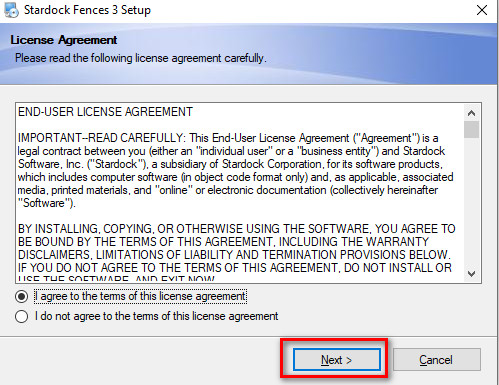 Bước 3: Bỏ check ô Yes, also install Groupy, sau đó nhấn Next.
Bước 3: Bỏ check ô Yes, also install Groupy, sau đó nhấn Next.
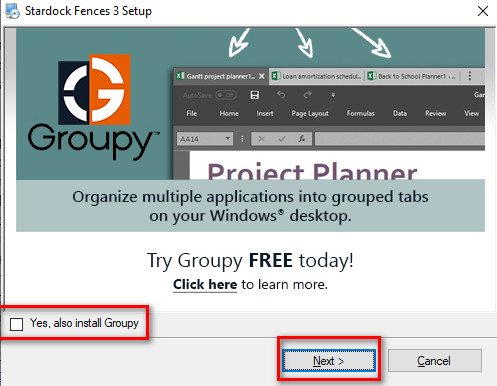 Bước 4: Chọn thư mục lưu file cài đặt ứng dụng trên ổ cứng máy tính bạn, nhấn Next để sang bước tiếp theo.
Bước 4: Chọn thư mục lưu file cài đặt ứng dụng trên ổ cứng máy tính bạn, nhấn Next để sang bước tiếp theo.
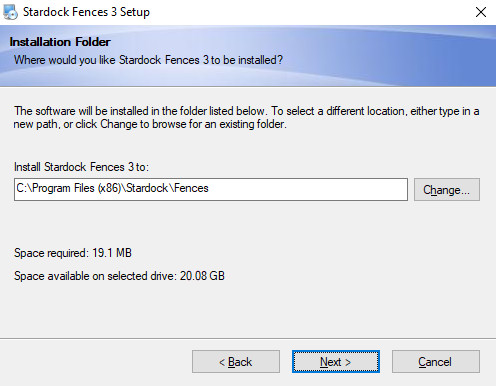 Bước 5: Sau khi cài đặt thành công , một cửa sổ xuất hiện, nếu bạn muốn sử dụng thử phần mềm Stardock Fences 3 hãy chọn dòng Start 30 Day Trial.
Hoặc nếu muốn sử dụng full tính năng Stardock Fences 3 có thể ủng hộ nhà sản xuất bằng cách mua Product key nha.
Mình sẽ hướng dẫn cách sử dụng phiên bản Start 30 Day Trial, nhập email của bạn, nhấn Continue để tiếp tục.
Bước 5: Sau khi cài đặt thành công , một cửa sổ xuất hiện, nếu bạn muốn sử dụng thử phần mềm Stardock Fences 3 hãy chọn dòng Start 30 Day Trial.
Hoặc nếu muốn sử dụng full tính năng Stardock Fences 3 có thể ủng hộ nhà sản xuất bằng cách mua Product key nha.
Mình sẽ hướng dẫn cách sử dụng phiên bản Start 30 Day Trial, nhập email của bạn, nhấn Continue để tiếp tục.
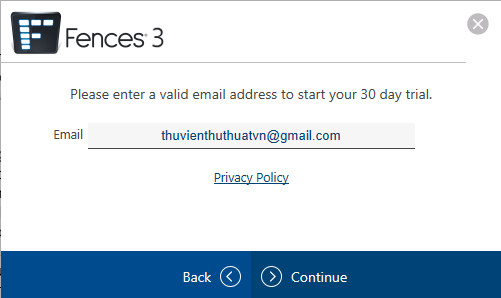 Bước 6: Mở Gmail để xác nhận việc dùng thử Start 30 Day Trial.
Bước 6: Mở Gmail để xác nhận việc dùng thử Start 30 Day Trial.
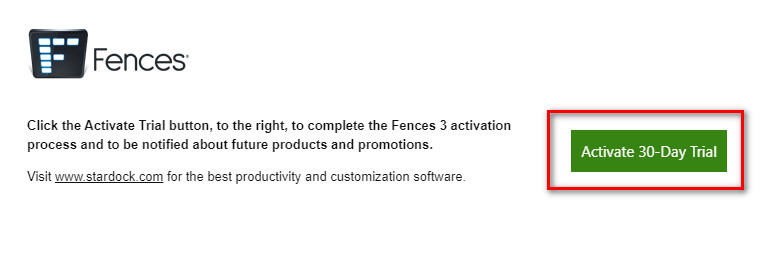 Bước 7: Nếu thấy thông báo như hình bên dưới thì việc kích hoạt dùng thử phần mềm Stardock Fences 30 ngày đã thành công, nhấn Finish để kết thúc.
Bước 7: Nếu thấy thông báo như hình bên dưới thì việc kích hoạt dùng thử phần mềm Stardock Fences 30 ngày đã thành công, nhấn Finish để kết thúc.
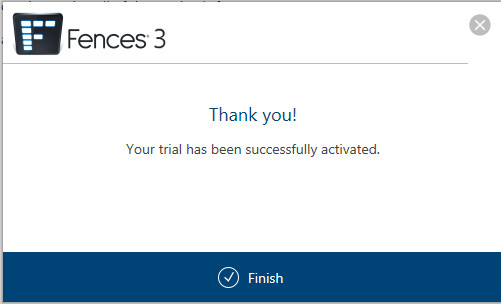
Cách sử dụng phần mềm Stardock Fences 3
1 - Tính năng Color & appearance: Điều chỉnh âm màu sắc icon
- Transparency: Điều chỉnh độ trong suốt các icon, di chuyển thanh trượt để tăng hoặc giảm độ trong suốt.
- Color intensity: Điều chỉnh màu nền các icon.
- Tint: Điều chỉnh mã màu.
- Saturation: Điều chỉnh độ bão hòa màu sắc các icon.
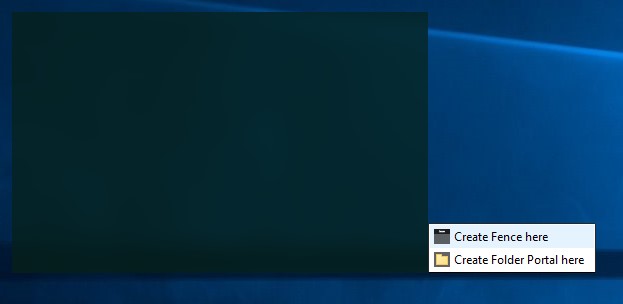 Sau đó bạn có thể kéo các icon mà mình muốn gộp thành 1 nhóm chung, cách này giúp người dùng quản lý các icon, thư mục cùng chủ đề dễ dàng hơn.
3 - Sorting & organizing: Sắp xếp và tổ chức vị trí các icon theo ý thích của mình
Và còn nhiều chức năng nữa, các bạn có thể tự khám phá và tổ chức các icon theo phong cách và sở thích của riêng mình nha.
Sau đó bạn có thể kéo các icon mà mình muốn gộp thành 1 nhóm chung, cách này giúp người dùng quản lý các icon, thư mục cùng chủ đề dễ dàng hơn.
3 - Sorting & organizing: Sắp xếp và tổ chức vị trí các icon theo ý thích của mình
Và còn nhiều chức năng nữa, các bạn có thể tự khám phá và tổ chức các icon theo phong cách và sở thích của riêng mình nha.